Restore artinya membuat sebuah account book baru dari file backup.
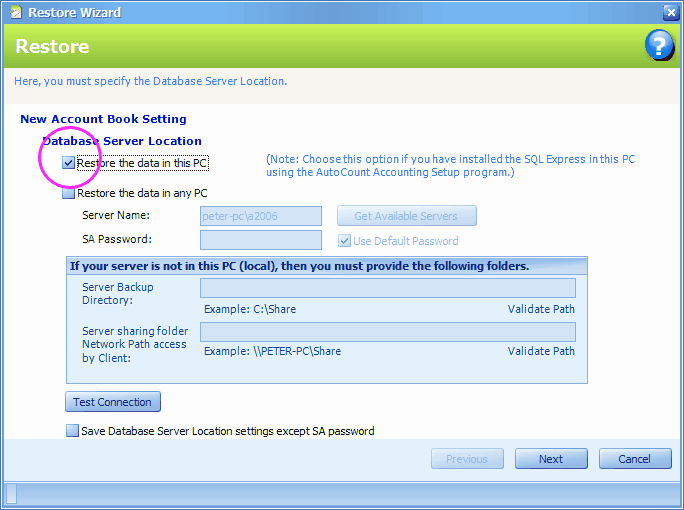
Database Server Location: pilih lokasi database server tempat restore akan dilakukan (di server ini akan dibuat account book baru).
Restore the data in this PC: centang opsi ini bila PC adalah standalone PC (dipakai sebagai server dan client) dan PC sudah diinstall SQL Express.
Restore the data in any PC: centang opsi ini untuk melakukan restore pada PC yang sudah terinstall SQL Server (bisa di PC lokal/jaringan); anda dapat klik Get Available Server untuk memilih server atau memasukkan langsung nama server (formatnya adalah <nama PC>\<nama instance SQL>). Bila password SA di SQL Server tidak pernah diubah, maka centang saja Use Default Password.
If your server is not in this PC (local), then you must provide the following folders
Jika server database berada pada PC lain (bukan PC lokal), maka anda harus menyediakan dua folder.
(Pengaturan ini tidak diperlukan bila restore dilakukan pada PC database server, karena Temporary Folder akan digunakan.)
Bila 'Restore' dilakukan melalui PC client, maka proses berikut ini akan berjalan:
1. PC client akan mengirim permintaan restore ke database server,
2. PC client akan mengirim file backup sementara ke Server Backup Directory melalui shared folder yang ada ditentukan di Server sharing folder network path access by client
3. Server akan melakukan restore dengan menggunakan file backup yang telah dikirim ke Server Backup Directory
Server Backup Directory: Masukkan folder backup sementara pada server (folder ini harus sudah di-share dengan akses read-write). Misalnya folder: D:\Shared\Backup
Client Access Server Network Folder Path: Masukkan lokasi shared folder di server dalam format: \\<server name>\<backup folder name>. Misalnya: \\ACServer\Shared\Backup
Validate Path: untuk memastikan apakah lokasi folder yang dimasukkan sudah benar.
Test Connection: untuk memastikan koneksi ke database server sudah terhubung.
Save Database Server Location settings except SA password: untuk menyimpan pengaturan restore.
Klik Next...
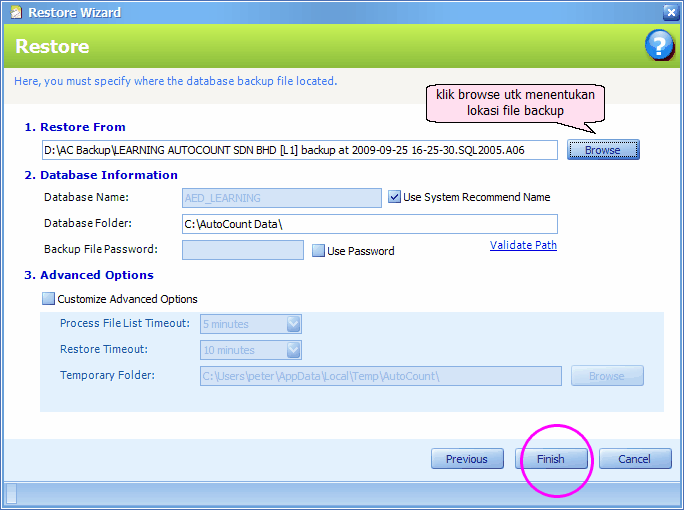
Restore From: klik Browse untuk menentukan lokasi file backup.
Database Information
Database Name: disarankan supaya nama database diawali dengan AED_ (supaya dengan mudah diketahui bahwa ini adalah database AutoCount). Anda dapat mengubahnya dengan menghilangkan centang pada Use System Recommend Name.
Database Folder: disarankan anda tetap menggunakan lokasi folder standar di C:\AutoCount Data\
Backup File Password: masukkan password file backup (bila ada).
Advanced Options
Customize Advanced Options: ubah opsi-opsi lanjutan
Process File List Timeout: tentukan batas waktu tunggu untuk memproses daftar file
Restore Timeout: tentukan waktu tunggu untuk memproses restore
Temporary Folder: tentukan folder di server untuk menyimpan file backup sementara; Folder ini digunakan bila restore dilakukan pada PC database server.
Klik Finish...
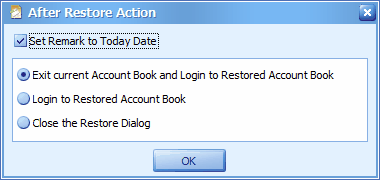
Set Remark to Today Date: untuk mengisi field keterangan (remark) dengan tanggal hari ini.
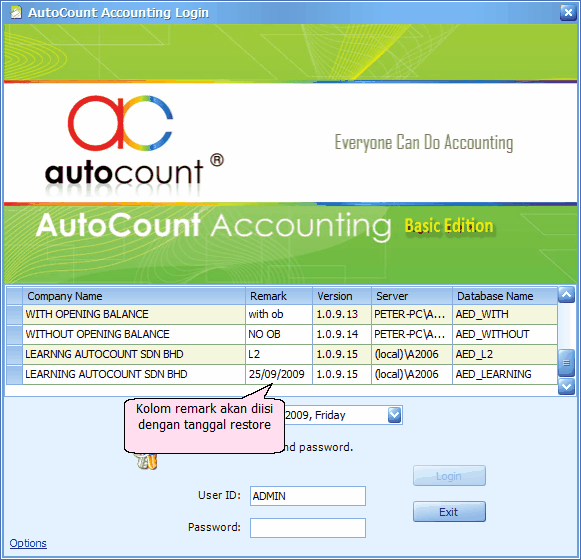
Klik OK...
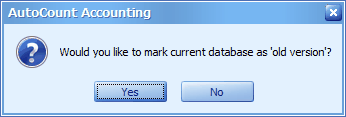
Bila database ditandai sebagai 'old version' artinya pesan ini akan ditampilkan ketika user login:
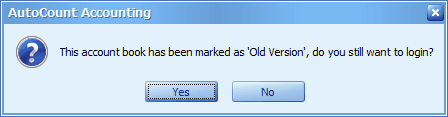
Untuk keterangan lebih rinci, lihat pada Tools > Options > General > Miscellaneous. (pada opsi "This is an 'Old Version' account book".)
_____________________________________________________________
Berikan umpan balik mengenai topik ini ke AutoCount. peter@autocountSoft.com
© 2010 Auto Count Sdn Bhd - Peter Tan. All rights reserved.